Om du kör bil och inte vill att folk ska tro att du ignorerar dina texter, kanske du vill överväga att ställa in autosvarsfunktionen på din iPhone. Den här funktionen gör det möjligt att svara på sms utan att äventyra dig själv eller andra genom att sms:a medan du kör.
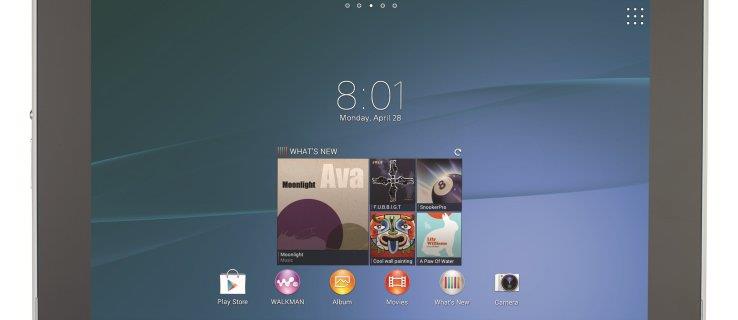
I den här artikeln visar vi dig hur du ställer in autosvar under körning och relaterade funktioner, till exempel hur du stänger av textvarningar under körning.
Hur man ställer in automatiskt svar på iPhone
Du måste ställa in ett autosvar i förväg, så att det inte stör dig när du annars är upptagen. Funktionen är inbyggd i iOS, så det tar mindre än en minut att konfigurera autosvar medan du kör på din iPhone. Följ dessa steg för att göra det:
- Öppna Inställningar på din iPhone.
- Tryck på Fokus .
- Välj Driving (det ska finnas där som standard).
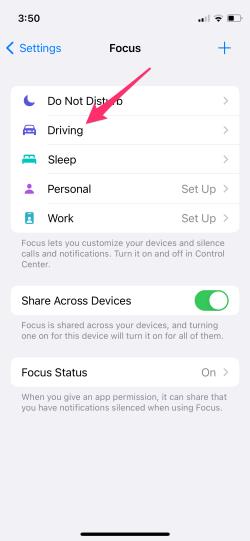
- Välj Autosvar .
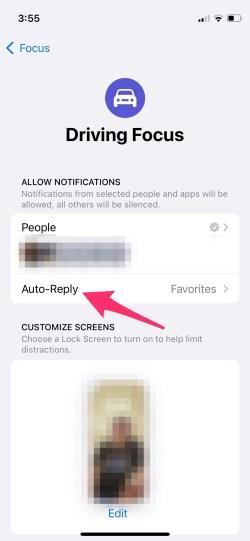
- Ställ sedan in Autosvar till Alla kontakter , Senaste , Favoriter eller Ingen .
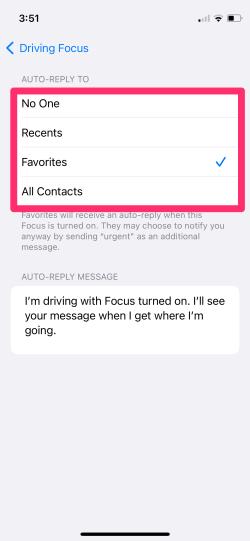
- Du kan anpassa ditt autosvarsmeddelande eller lämna standard autosvar: "Jag kör med fokus påslagen. Jag ser ditt meddelande när jag kommer dit jag ska."
Medan de här stegen konfigurerar din iPhone för att svara automatiskt medan du kör, kanske du vill ställa in mer specifika parametrar, som att ställa in din iPhone så att den bara skickar autosvarstexter till personer i dina kontakter, inte personer du inte känner, så ändra inställningen AUTO -SVAR TILL till vad du föredrar.
När du väl är konfigurerad behöver du bara aktivera fokus när du sätter dig i bilen.
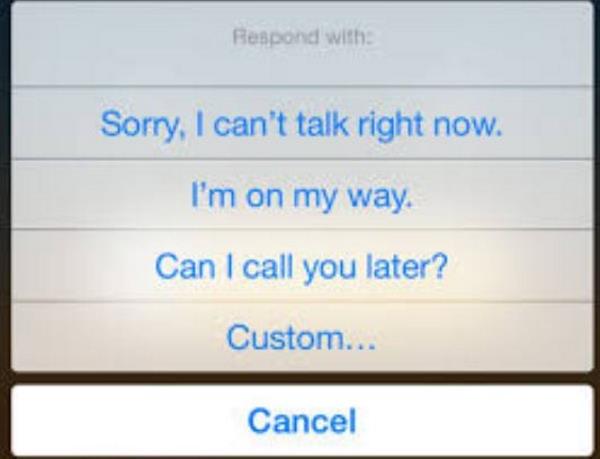
Svara automatiskt på samtal på din iPhone
Visste du att du också kan svara automatiskt på samtal på din iPhone?
Det fungerar på ett mycket liknande sätt som att svara på meddelanden. Om du inte vill låta telefonen ringa eller skicka den som ringer till röstbrevlådan är ett autosvar ett bra alternativ. Det är inte precis automatiskt, eftersom du måste välja Meddelande under det inkommande samtalet, men det är bättre än att behöva skriva det.
Låt oss ställa in det först:
- Öppna Inställningar på din iPhone
- Tryck på appen Telefon
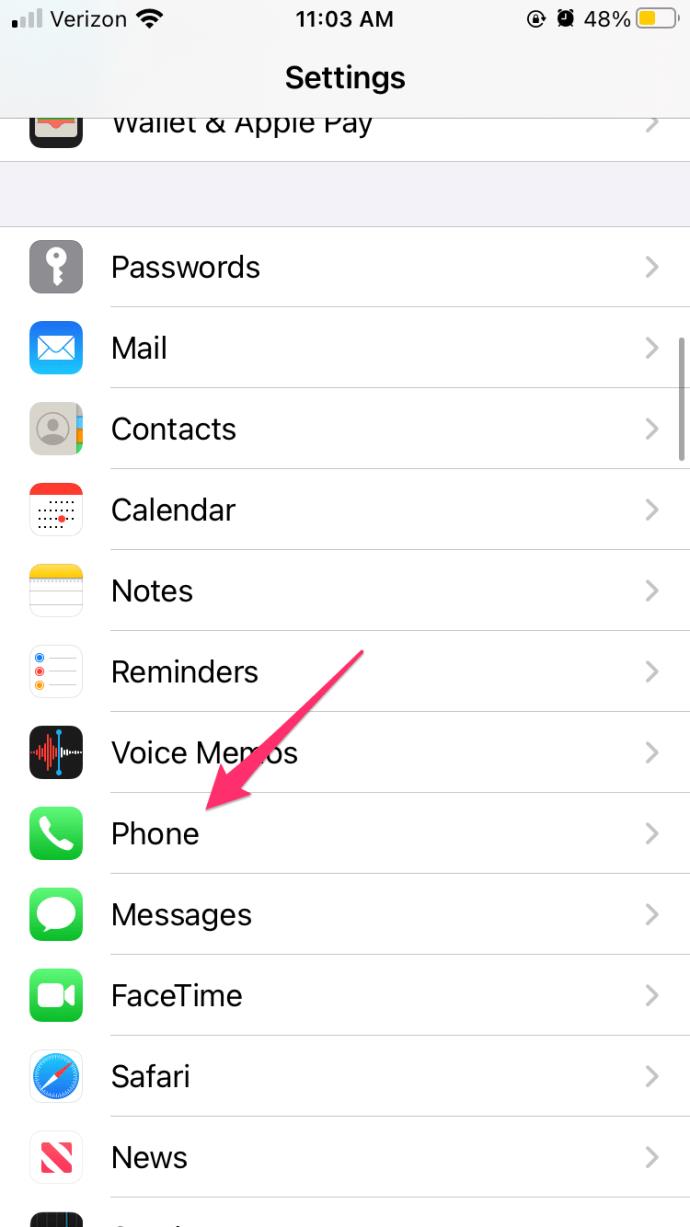
- Tryck på Svara med text
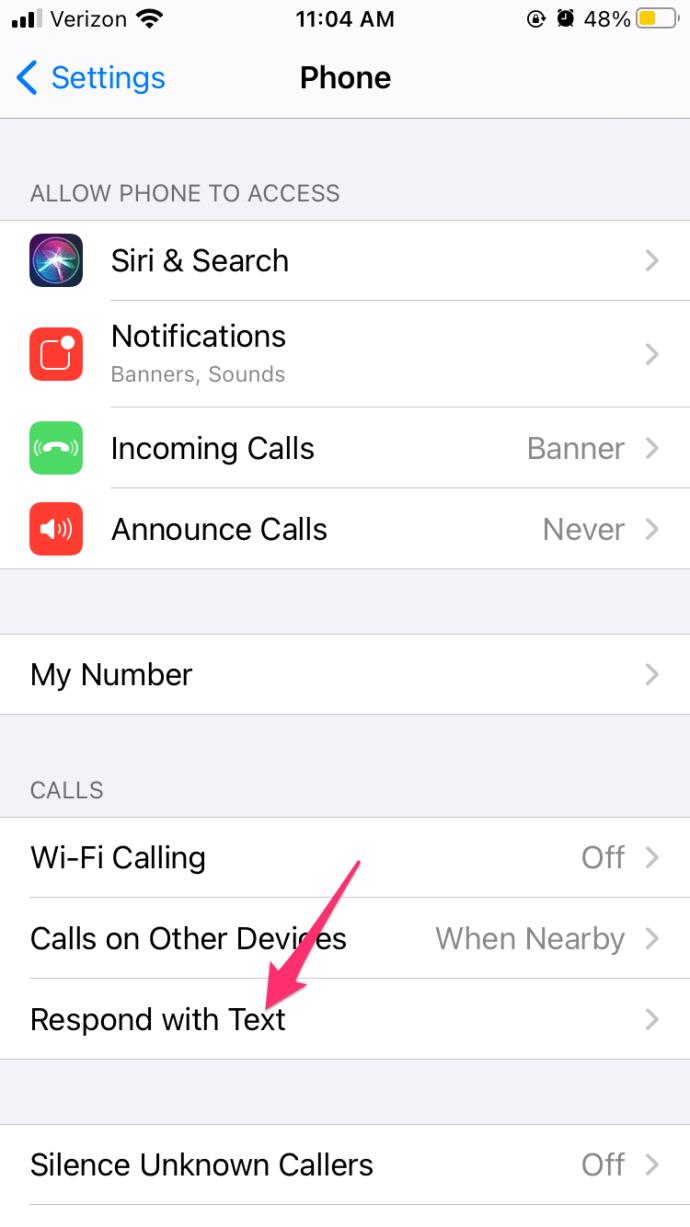
Naturligtvis kan du behålla standardsvaren för Svara med text , eller så kan du skriva dina egna.
Sedan, när ett samtal kommer in, välj Meddelande ovanför knappen Acceptera på din iPhone för att svara med det standardsvar du just konfigurerade. Välj bara meddelandet i popup-fönstret och bekräfta.
Stoppa iPhone-samtal eller SMS-varningar när du kör eller är upptagen
Om du försöker navigera på livliga gator är det sista du vill bli störd av ett inkommande samtal eller sms.
Samma Focus-funktion som vi redan har använt kan hjälpa här. iPhone har en specifik inställning för Driving Focus, och vi kan använda den här.
Nästa gång du kör sveper du nedåt från det övre högra hörnet för att ta fram kontrollcentret. Tryck och håll ned Crescent Moon-knappen som säger Fokus . En popup kommer att visas som visar dina olika Focus-versioner; välj bilikonen för att initiera körfokus . När du är i rörelse bör telefonen upptäcka det och sluta besvära dig med telefonvarningar eller textvarningar.
Att ställa in ett automatiskt svar på sms på iPhone är användbart om du reser mycket eller ofta befinner dig i situationer när du inte vill eller inte kan svara på ett sms eller samtal.

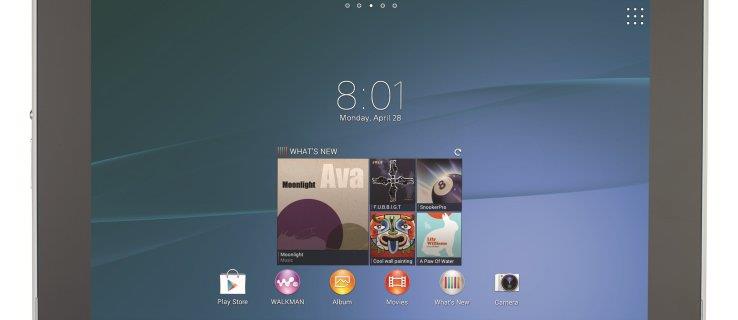
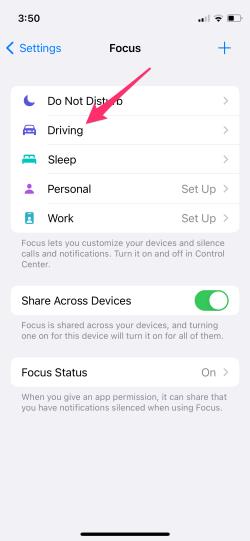
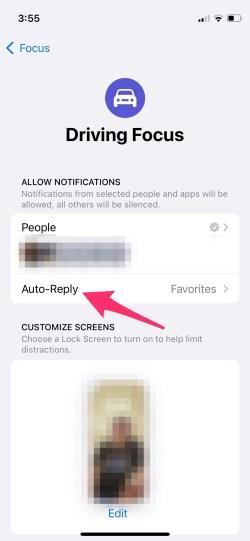
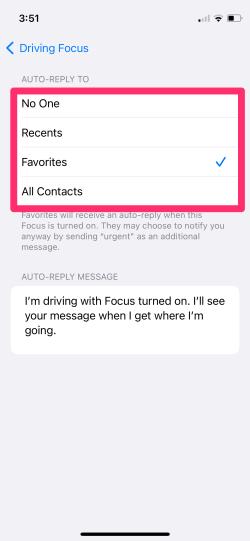
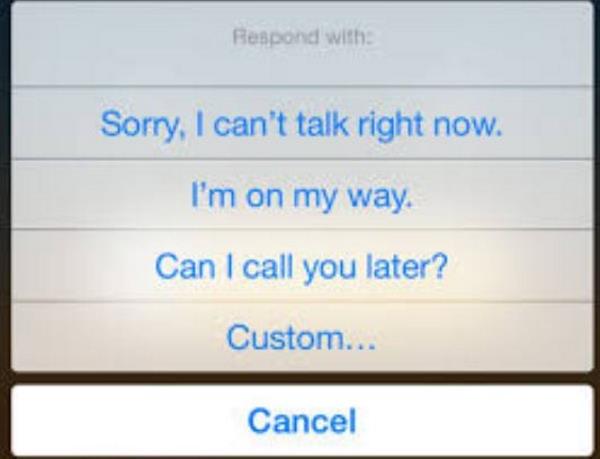
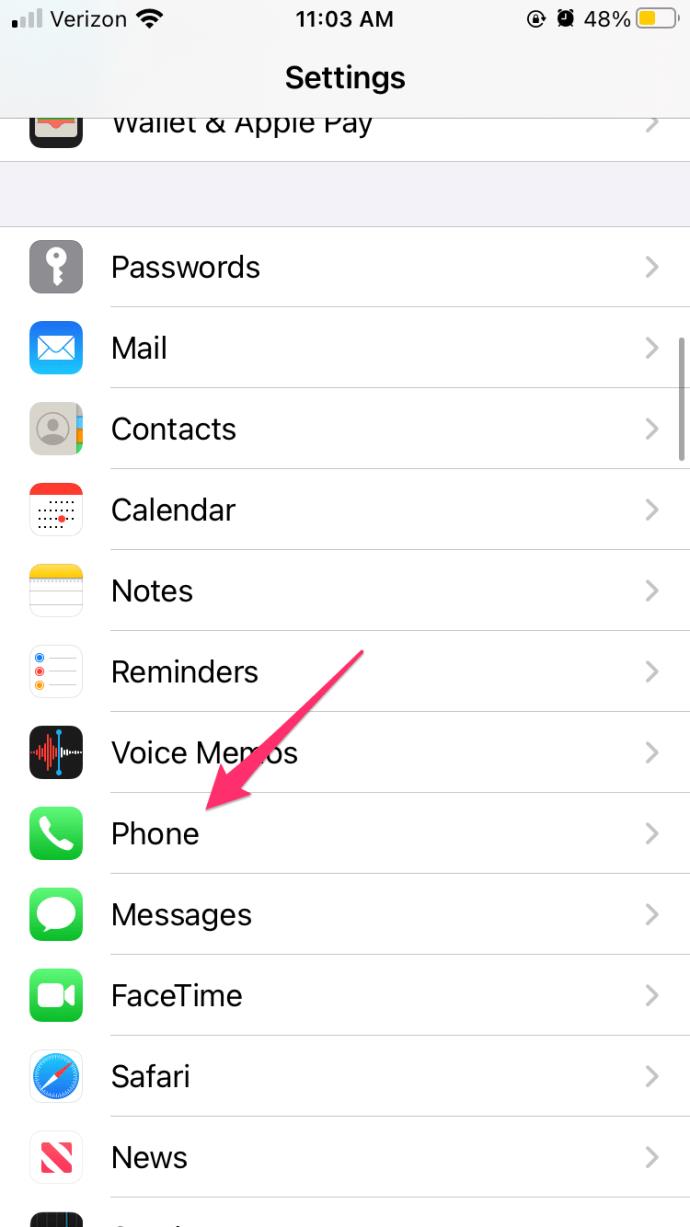
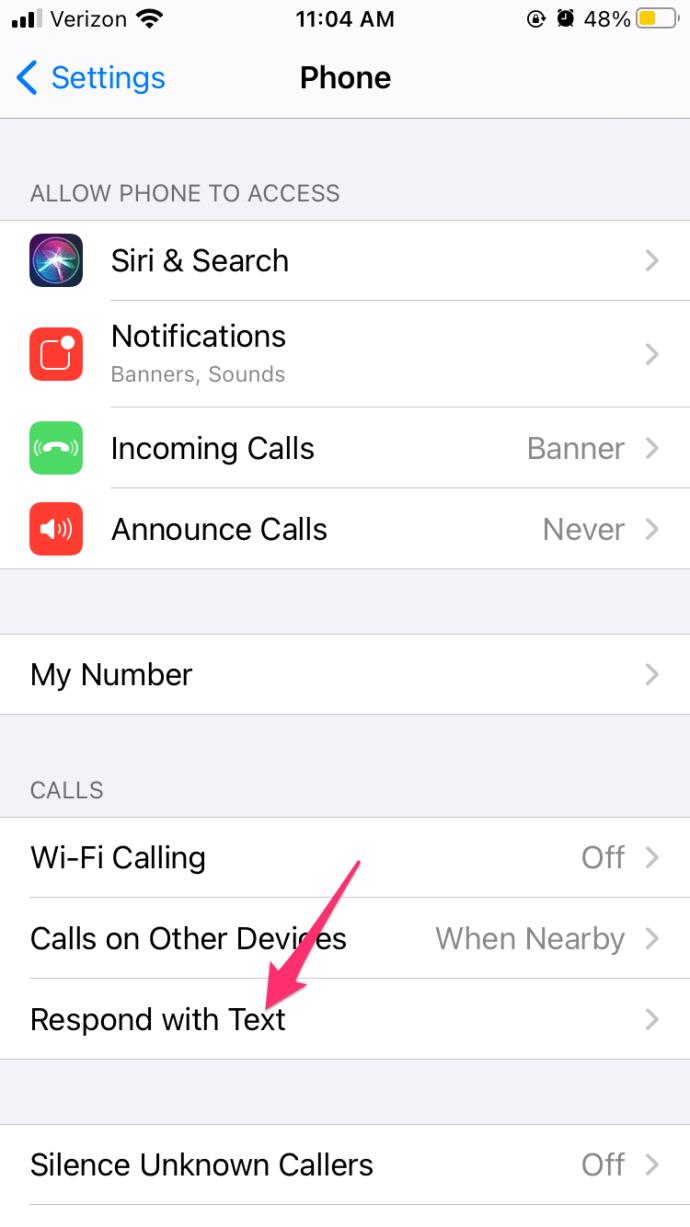






![Ta reda på hur du gör försättssidor i Google Dokument [Enkla steg] Ta reda på hur du gör försättssidor i Google Dokument [Enkla steg]](https://blog.webtech360.com/resources3/images10/image-336-1008140654862.jpg)

